1、下载codeblocks软件, 直接百度,下载完成之后,点击执行文件安装软件

2、这个软件也就29兆,不太大,很容易下载如图. 打开安装软件, 然后点击下一步. 下一步
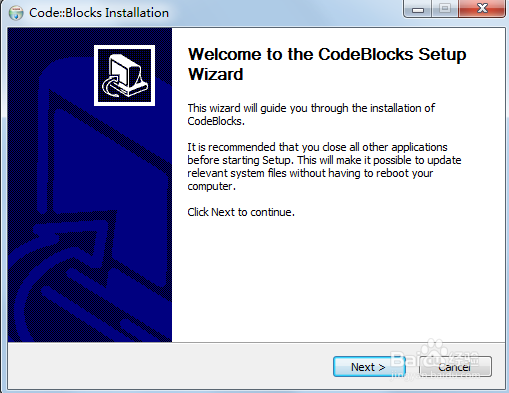
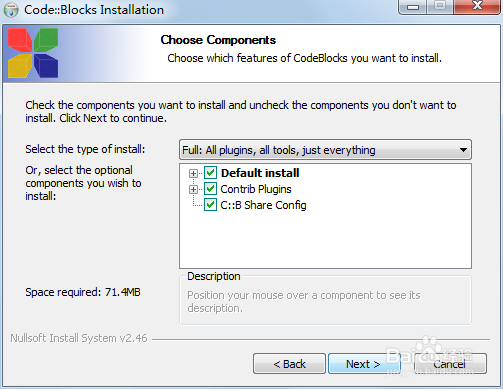
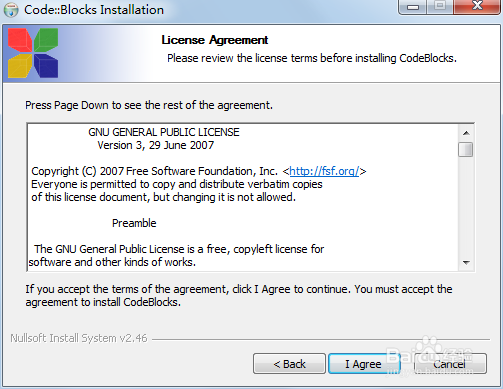
3、选择安装路径,对于新手来讲建议选择安装到默认路径,也就是C盘底下,我这里就不安装到C盘底下了,因为我的C盘容量太小了,我安装到D盘下边。

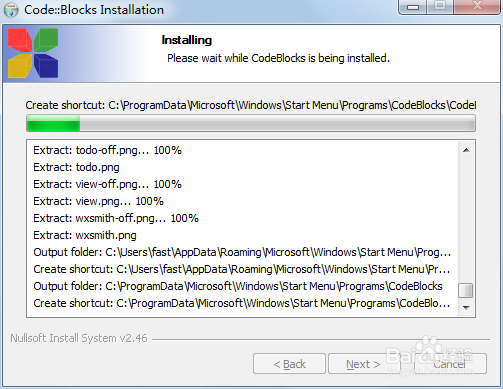

4、软件安装到这里,我们就需要注意,这里是选择编译器,如果你没有安装编译器,那么这里的选项都是置灰的,所以我们安装一下编译器,推荐安装GCC编译器,因为它小,只有12兆,而且跨操作系统。MinCW太大42兆,当你安装好GCC以后,你就看到置灰的第一个gcc变亮,然后选择第一个GCC编译器,点击OK
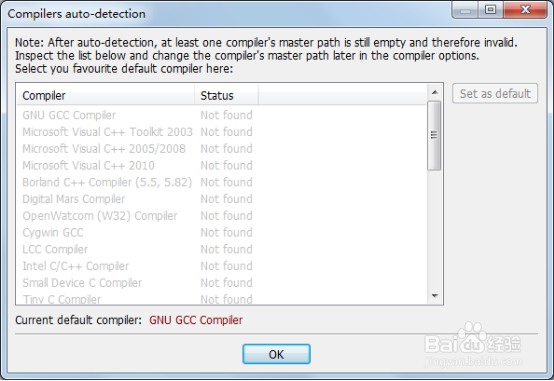

5、进行完第四步骤,我们的C语言环境就安装好了,现在来新建一个工程测试一下,点击file->new project,然后选择console project也就是控制台应用程序,点击go
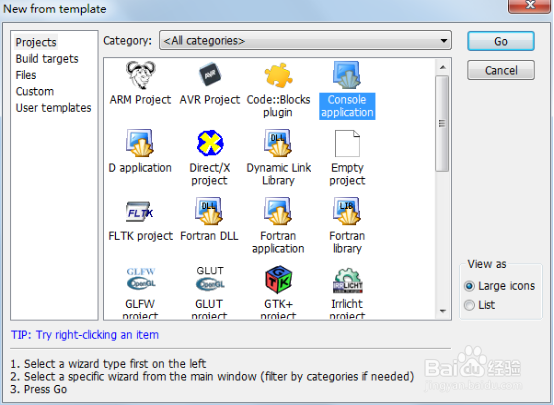
6、然后选择我们要编辑的语言,codeblocks支持两种语言,c语言和C++,简单方便的编辑方式,能够更好,更快的让我们学习C语言,这里我们选择c语言,点击next

7、然后我们给工程文件命名,这里我们给工程命名为test,注意第二个空白处是我们要选择保存项目工程的文件夹,我们在硬盘中找到一个文件夹,选择就可以了,点击next
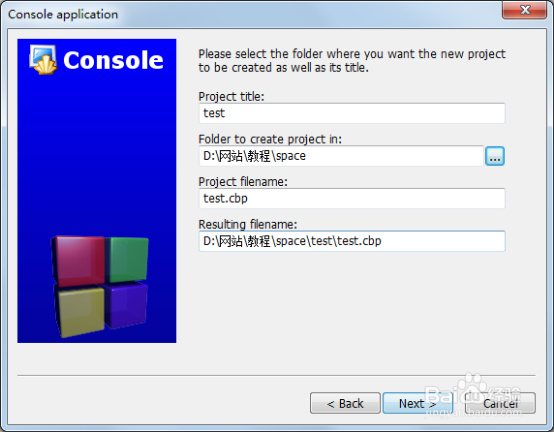
8、我们现在打开刚才建立好的test工程,其中有一个工程默认生成的main.c,里边是一个输出hello world的程序,我们点击左上角的绿色三角,也就是RUN按钮,运行一下程序,会弹出来console对话框,黑色的console对话框里显示的就是我们在程序中输出的信息。
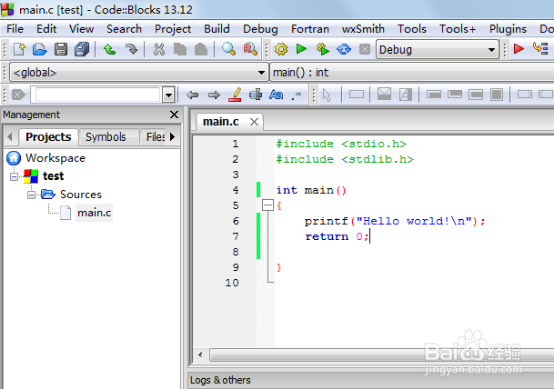
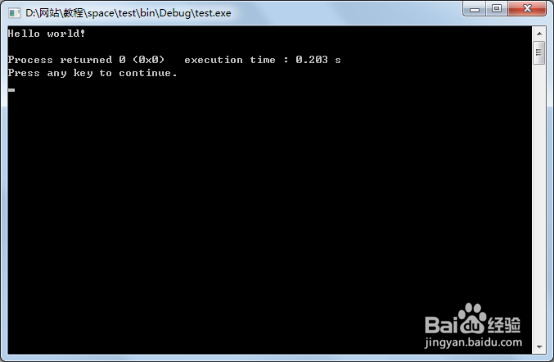
9、到这里我们就安装测试完毕了,大家有什么不懂得地方,都可以私信给我,我会在当天给大家回复的, 好用的话加个关注吧. 或者赞一下吧,谢谢兄弟们。我云盘里有下载好的安装软件,如果需要私信给我,我共享大家, 原创文章谢绝转载!谢谢大家~